win7共享打印机无访问权限怎么解决 win7连接共享打印机没有权限访问怎么办
很多用户在操作win7电脑办公的时候,也经常会用到打印机设备,因此局域网环境中可以设置打印机的共享模式,不过当用户在给win7系统连接共享打印机时,却莫名出现没有权限访问的问题,对此win7连接共享打印机没有权限访问怎么办呢?以下就是有关win7共享打印机无访问权限怎么解决相关内容。
推荐下载:最新win7系统纯净版
具体方法:
1、右击【计算机】选择【管理】,在弹出的【计算机管理】窗口中:系统工具->本地用户和组->用户,在右边找到【Guest】双击进去,把账户已禁用的勾选去掉,是去掉、去掉、去掉。
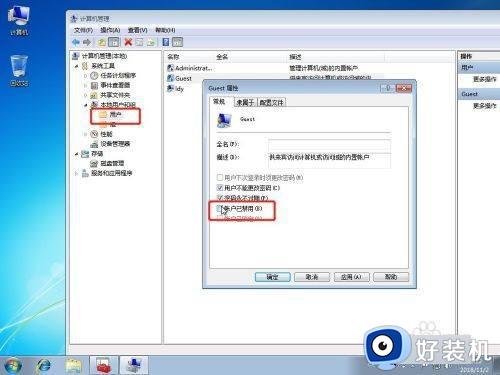
2、回到电脑桌面,按win+R快捷键弹出运行,或者点击电脑左下角开始,在开始菜单上找到运行,在运行里输入:gpedit.msc,进入本地组策略编辑器。
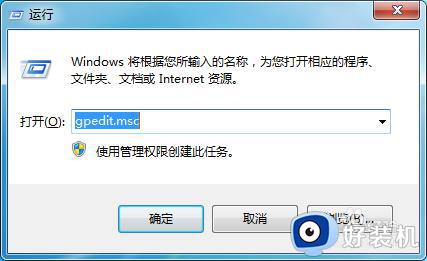
3、在本地组策略编辑器界面,计算机配置->Windows 设置->安全设置->本地策略->用户权限分配,右边找到【拒绝本地登录】和【拒绝从网络访问这台计算机】,双击进去把Guest删除。
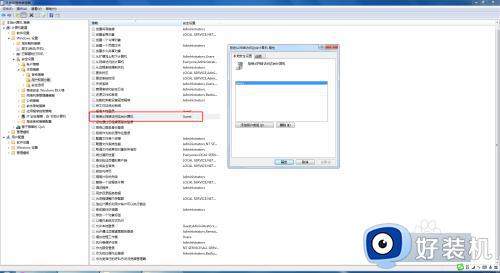
4、然后就是设置打印机了,点击【开始】按钮,选择【设备和打印机】,在弹出的窗口中找到想共享的打印机(前提是打印机已正确连接,驱动已正确安装),在该打印机上右键,选择【打印机属性】。切换到【共享】选项卡,勾选【共享这台打印机】,并且设置一个共享名,如下图。
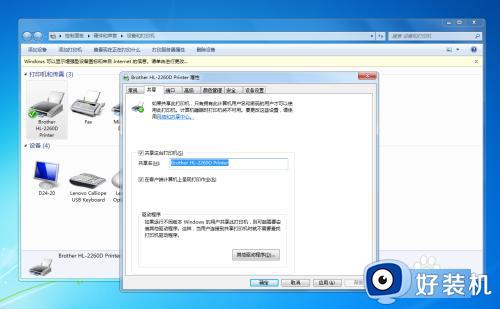
5、接下来就是网络设置了,【打开网络和共享中心】记住你的网络是家庭、工作还是公用网络,然后点击【高级共享设置】选中对应的网络,刚刚我的网络是公用网络,那我就选公用网络进行设置,【启用网络发现】、【启用文件和打印机共享】、【关闭密码保护共享】看着挺多,实际不难如下图
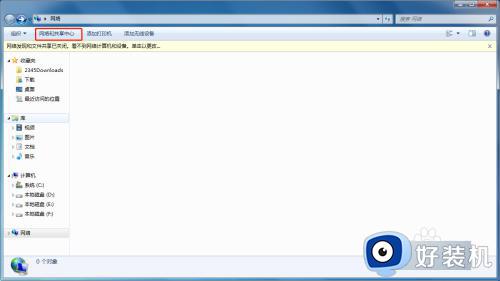
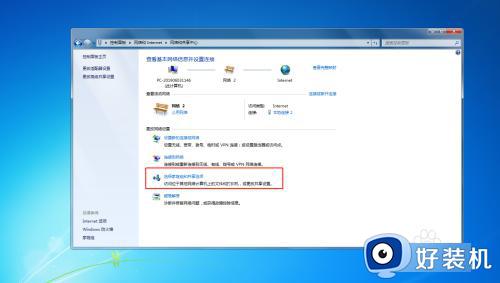
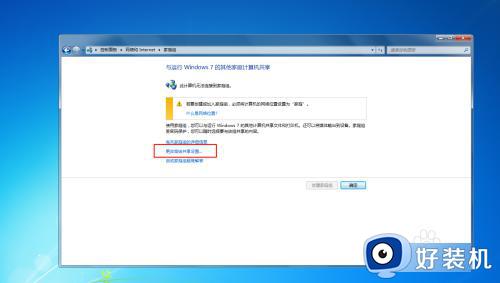
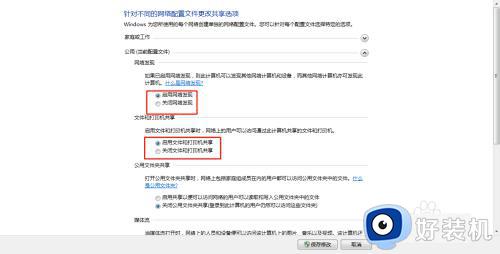
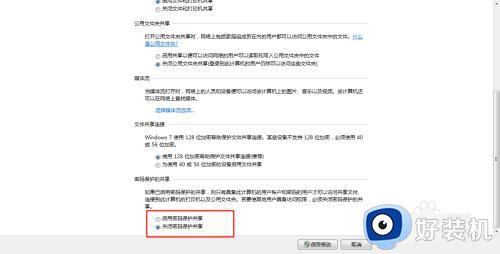
6、再接下来就是工作组了,实际一般情况下不用设置就可以,我基本不用设置。
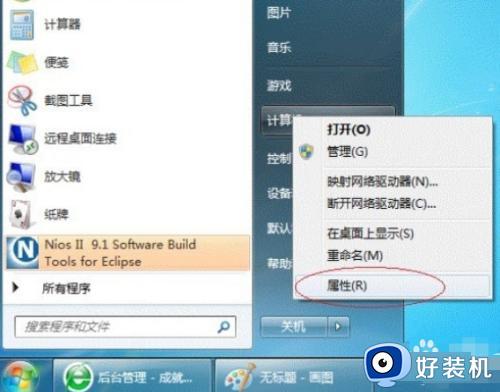
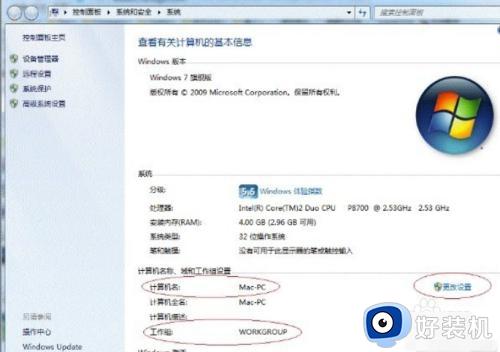
7、在其他计算机上添加目标打印机进入【控制面板】,打开【设备和打印机】窗口,并点击【添加打印机】选择【添加网络、无线或Bluetooth打印机】,点击【下一步】系统自动搜索可用的打印机。搜不到也可以点击【我需要的打印机不在列表中】,然后点击【下一步】
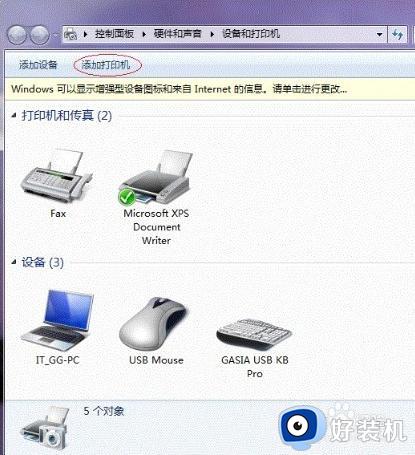
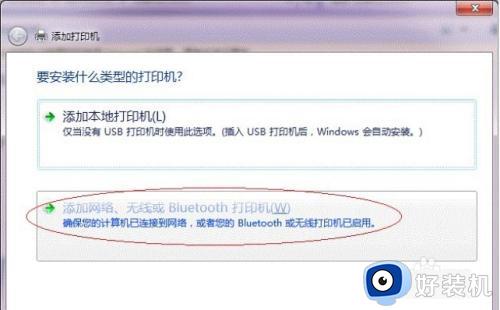
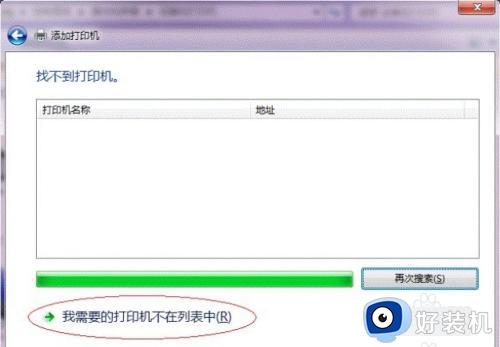
8、正常情况下一直点下去就行了,直到你安装完驱动就可以了,可有时候就是很意外的就看到了你要连的计算机但却没有打印机,如果你尝试了很办法,比如改注册表啊,改安全策略啊,可就是不行的时候可以试试我的办法。那就是用ip直接连目标电脑。win+r进入运行输入目标电脑的ip如 \xxx.xxx.xxx.xxx希望可以帮到你。
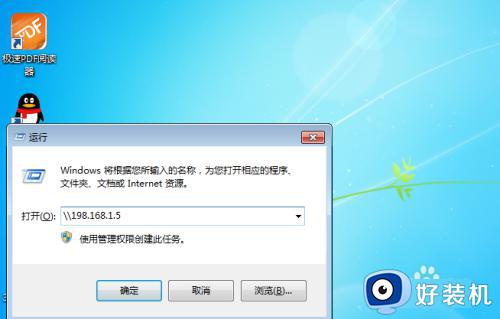
上述就是小编教大家的win7共享打印机无访问权限怎么解决全部内容了,有出现这种现象的小伙伴不妨根据小编的方法来解决吧,希望能够对大家有所帮助。
win7共享打印机无访问权限怎么解决 win7连接共享打印机没有权限访问怎么办相关教程
- win7无权限访问共享打印机怎么办 win7共享后无权限访问打印机处理方法
- win7共享无访问权限怎么解决 win7共享没有访问权限解决方法
- win7无法访问xp共享提示没有权限访问如何处理
- win7文件夹共享后无权限访问如何解决 win7共享后无权限访问怎么设置
- 其它电脑访问win7电脑主机无权限为什么 另一台电脑访问本机显示没有权限的解决方法
- win7不能访问共享打印机怎么办 win7无法访问共享打印机如何解决
- win7打开ubuntu共享文件提示权限不足怎么解决
- w7连共享打印机拒绝访问怎么办 共享打印机拒绝访问如何解决win7
- win7共享后为什么无权限访问文件夹 win7共享后无权限访问的处理方法
- windows7共享打印机无法访问怎么办 windows7共享打印机出现无法访问解决方法
- win7访问win10共享文件没有权限怎么回事 win7访问不了win10的共享文件夹无权限如何处理
- win7发现不了局域网内打印机怎么办 win7搜索不到局域网打印机如何解决
- win7访问win10打印机出现禁用当前帐号如何处理
- win7发送到桌面不见了怎么回事 win7右键没有发送到桌面快捷方式如何解决
- win7电脑怎么用安全模式恢复出厂设置 win7安全模式下恢复出厂设置的方法
- win7电脑怎么用数据线连接手机网络 win7电脑数据线连接手机上网如何操作
win7教程推荐
- 1 win7每次重启都自动还原怎么办 win7电脑每次开机都自动还原解决方法
- 2 win7重置网络的步骤 win7怎么重置电脑网络
- 3 win7没有1920x1080分辨率怎么添加 win7屏幕分辨率没有1920x1080处理方法
- 4 win7无法验证此设备所需的驱动程序的数字签名处理方法
- 5 win7设置自动开机脚本教程 win7电脑怎么设置每天自动开机脚本
- 6 win7系统设置存储在哪里 win7系统怎么设置存储路径
- 7 win7系统迁移到固态硬盘后无法启动怎么解决
- 8 win7电脑共享打印机后不能打印怎么回事 win7打印机已共享但无法打印如何解决
- 9 win7系统摄像头无法捕捉画面怎么办 win7摄像头停止捕捉画面解决方法
- 10 win7电脑的打印机删除了还是在怎么回事 win7系统删除打印机后刷新又出现如何解决
